I. Kết Nối Tay Cầm PS4 Với Điện Thoại Máy Tính Bảng.
BƯỚC 1:
Đầu tiên bạn kích hoạt Bluetooth trên thiết bị Android, tay cầm PS4 thì bạn nhấn và giữ 2 phím "Share" + "PS" (khoảng 3 giây), khi thấy đèn phía sau tay cầm nhấp nháy liên tục thì thả tay ra, tức là lúc này bạn đang đưa tay DS4 vào trạng thái chờ kết nối với thiết bị khác thông qua bluetooth.
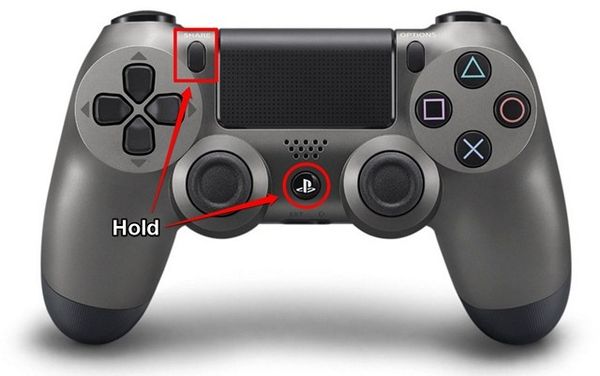
Trên điện thoại, hoặc máy tính bảng, các bạn vào mục bluetooth, trong danh sách Available Devices, bạn tích chọn thiết bị "DUALSHOCK 4 Wireless Controller" - Đây chính là tay cầm PS4 của bạn ở trên.
Sau khi ghép nối thành công tay cầm sẽ được chuyển qua danh sách "Paired Devices" hoặc Thiết bị của tôi trên IOS. nhận được thông báo "Connected". Đèn trên tay cầm DS4 sẽ sáng liên tục, không nhấp nháy nữa.
Quá trình ghép nối có thể gặp khó khăn, nếu không ghép nối được. Bạn phải bật/tắt Bluetooth trên điện thoại và thực hiện lại Bước 1, Bước 2 vài lần.
Nhưng, sau khi việc ghép nối thành công rồi, thì lần sau sẽ dễ dàng hơn.
II.Kết Nối Với Máy Tính Bàn Hoặc Laptop.
VIDEO HƯỚNG DẪN KẾT NỐI TAY CẦM VỚI LAPTOP, ĐIỆN THOẠI
BƯỚC 1:
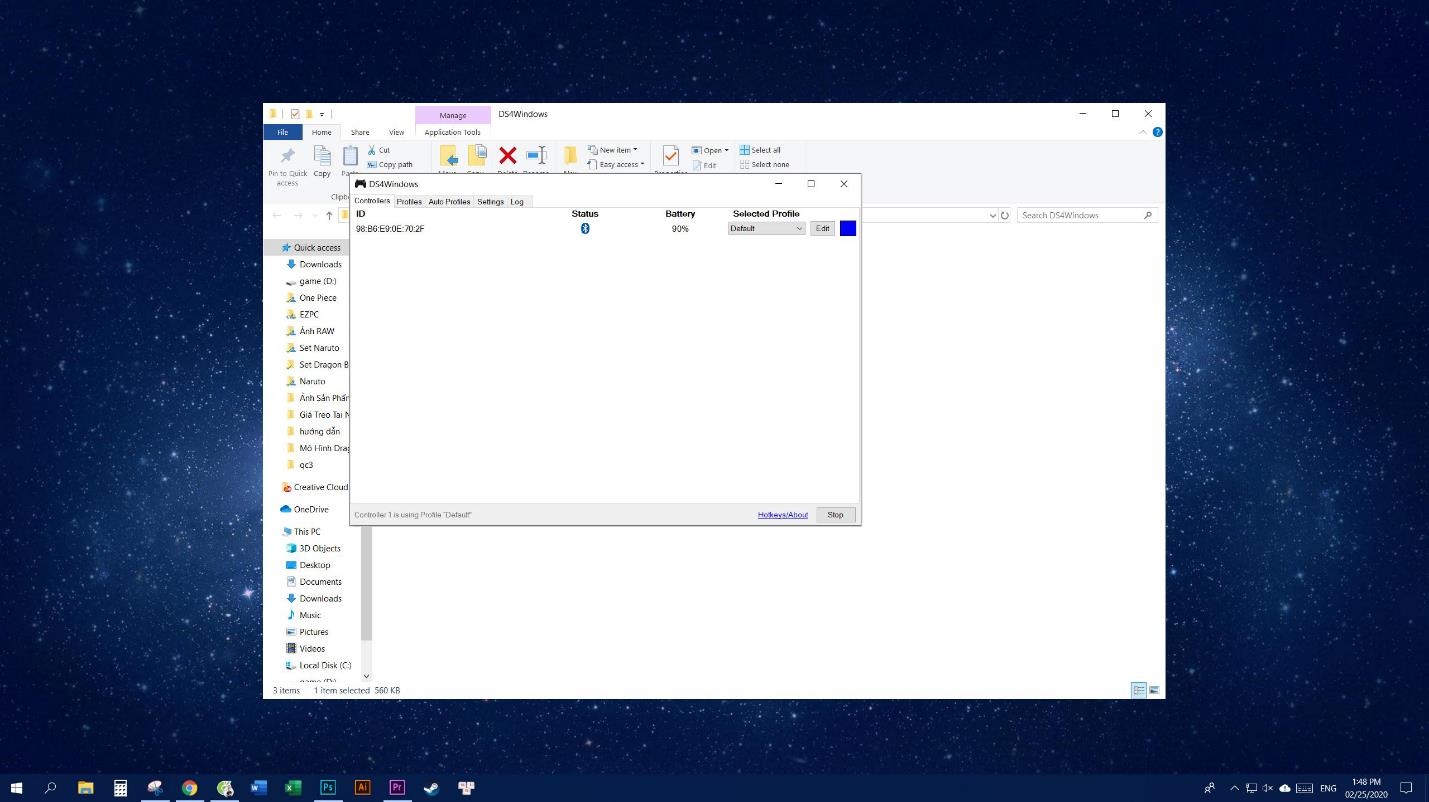
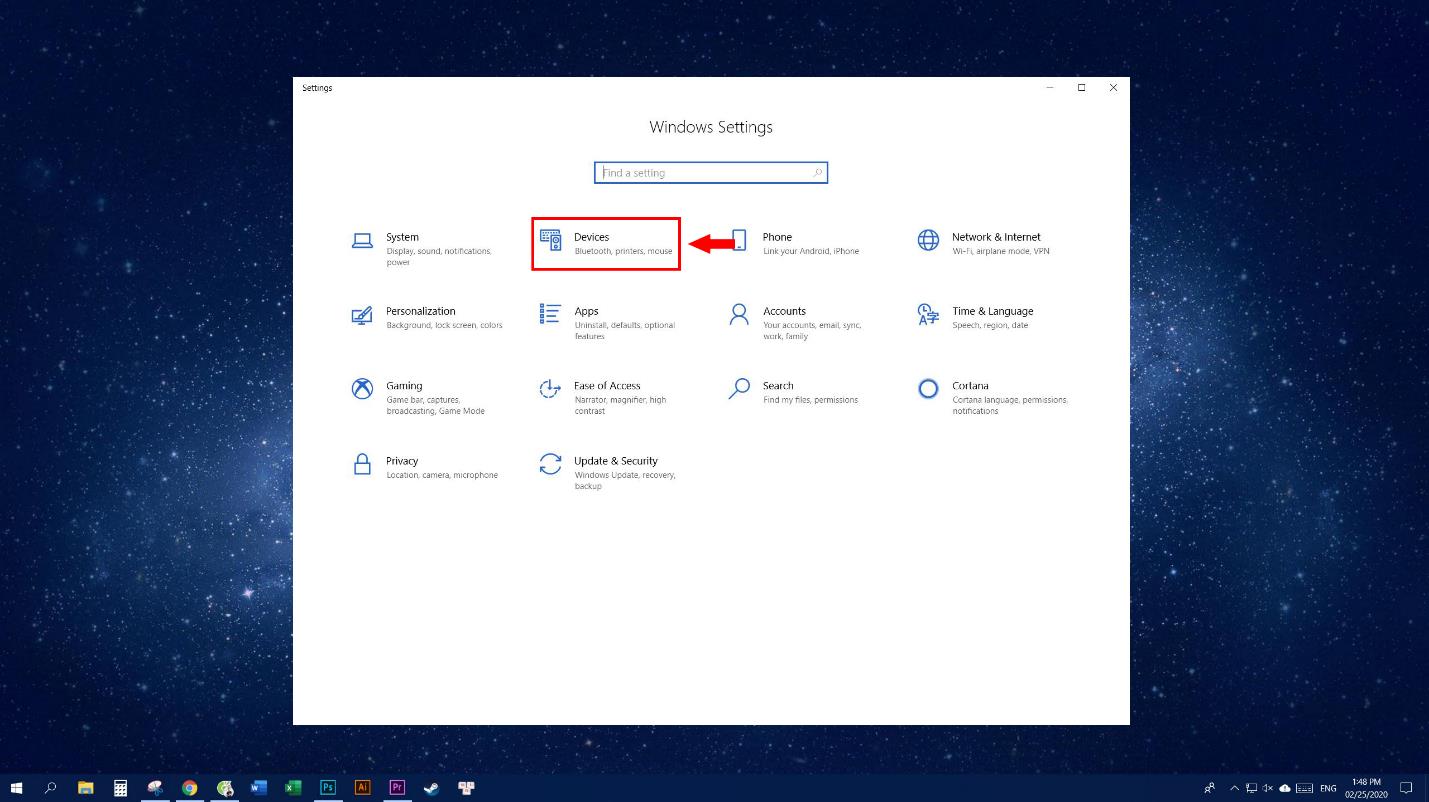
=> Trong mục Devices, ấn nút “Add Bluetooth or other device
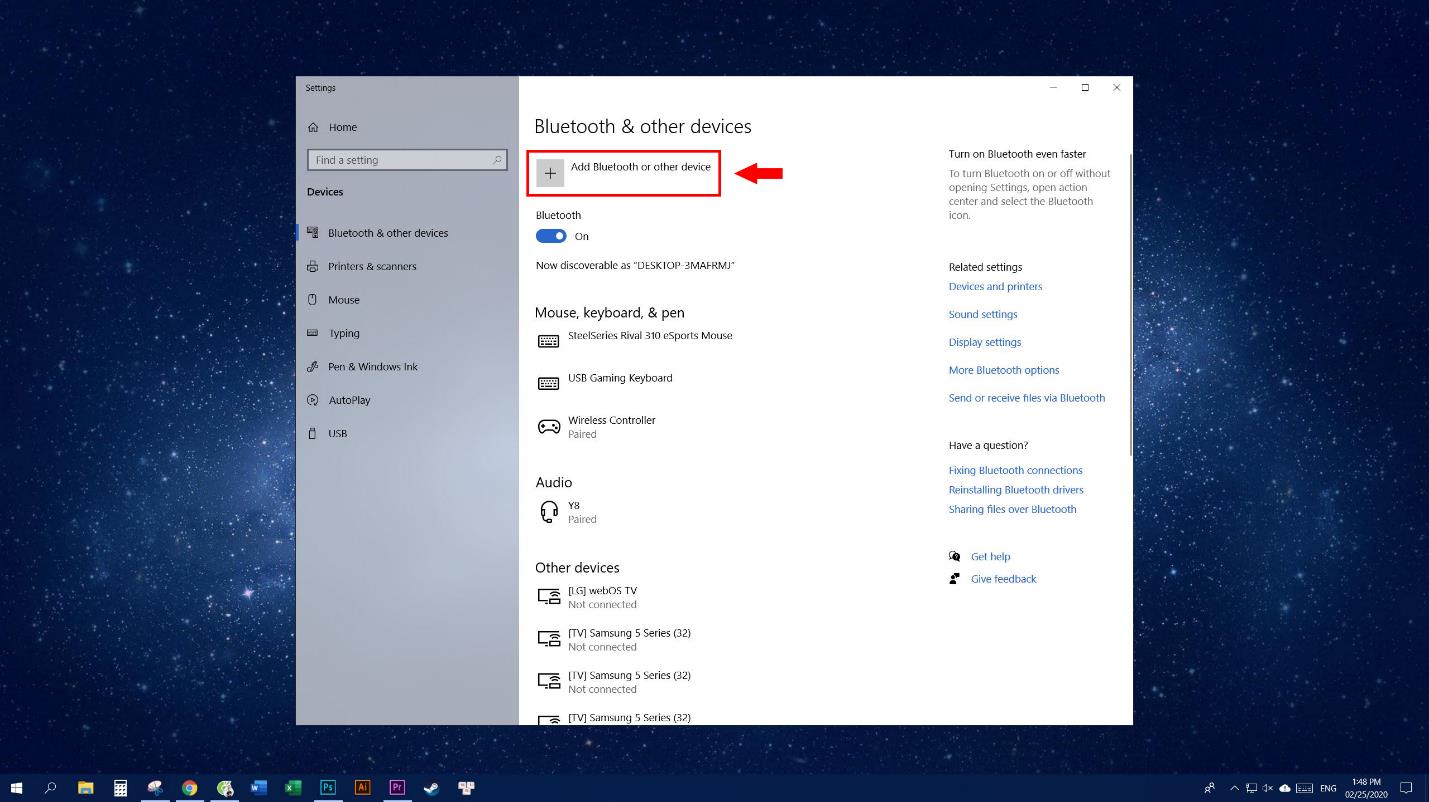
=> Hộp thoại “Add a divice” mở lên, chọn dòng “Bluetooth”
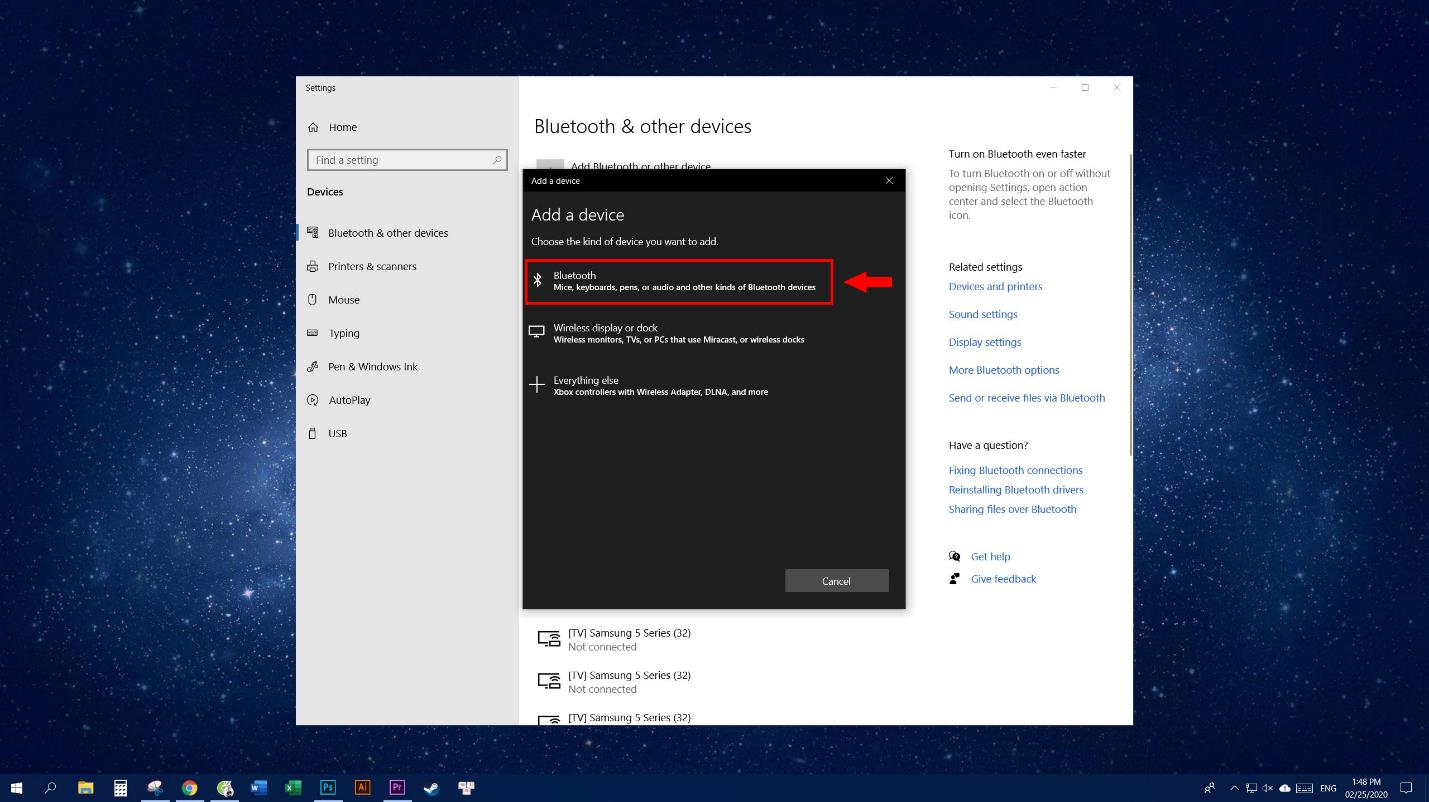
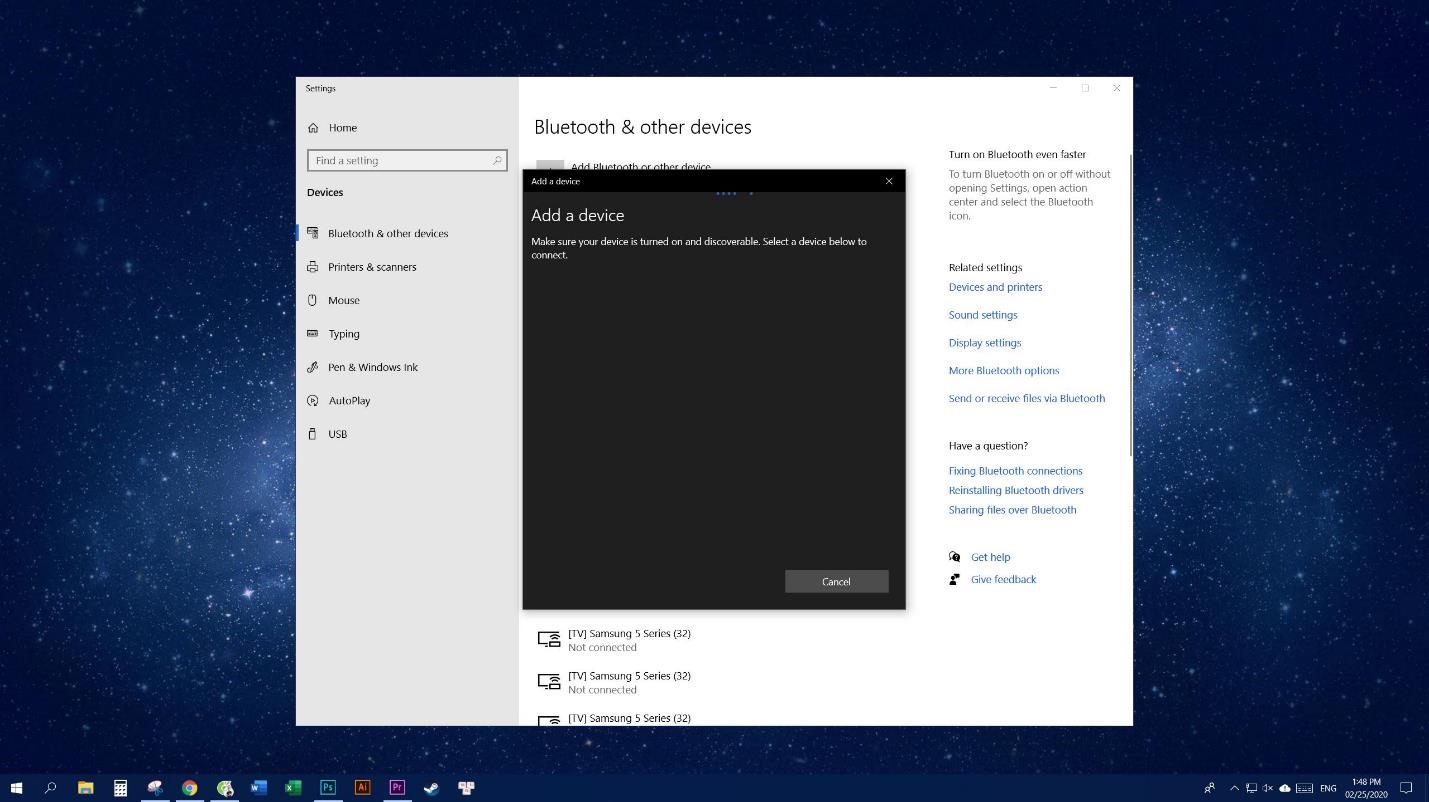
Sau khi màn hình hiện trạng thái chờ kết nối, ngày lập tức bạn ấn giữ nút “Share” trên tây cầm, sau đó ấn thêm nút “PS”
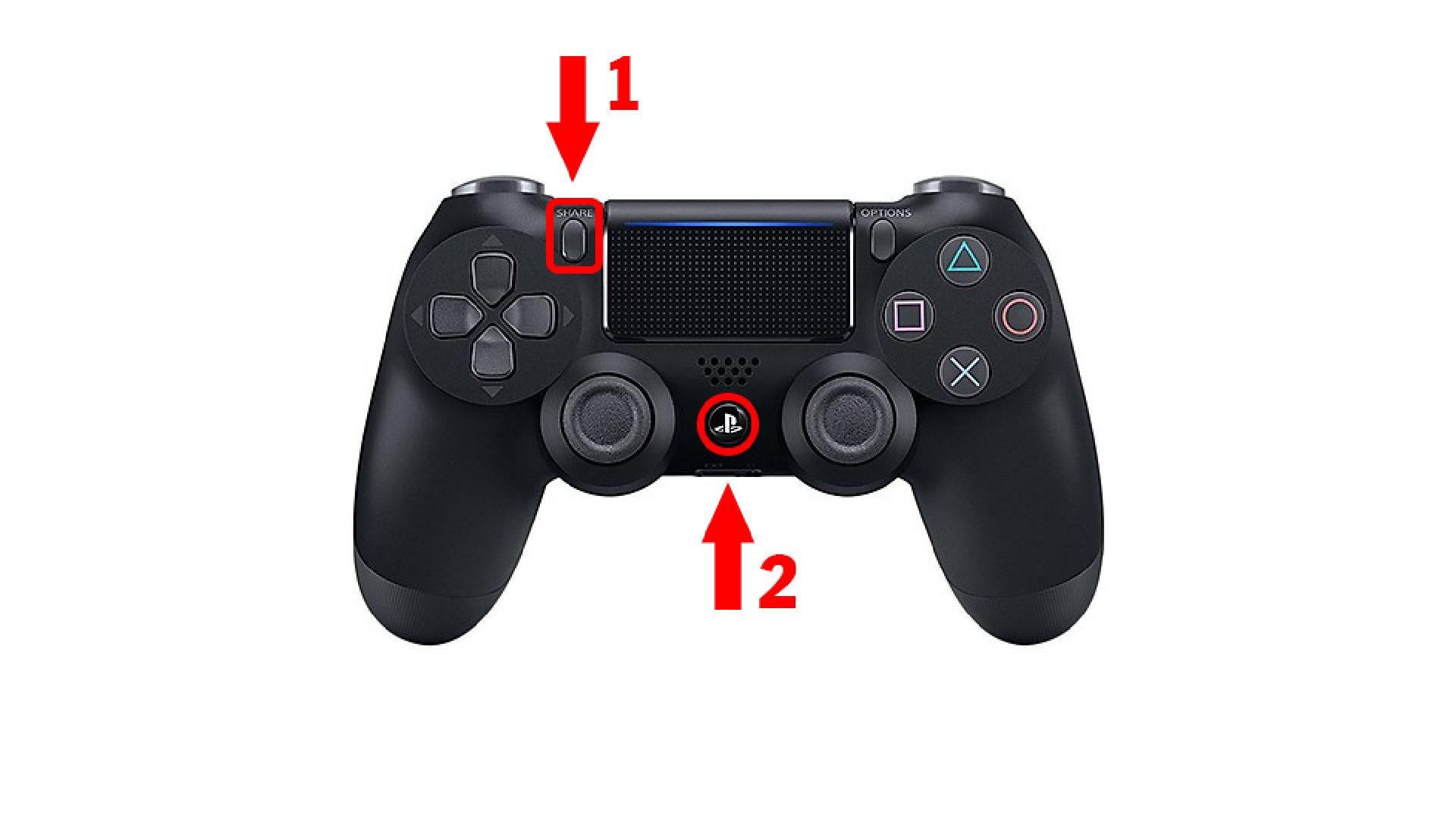
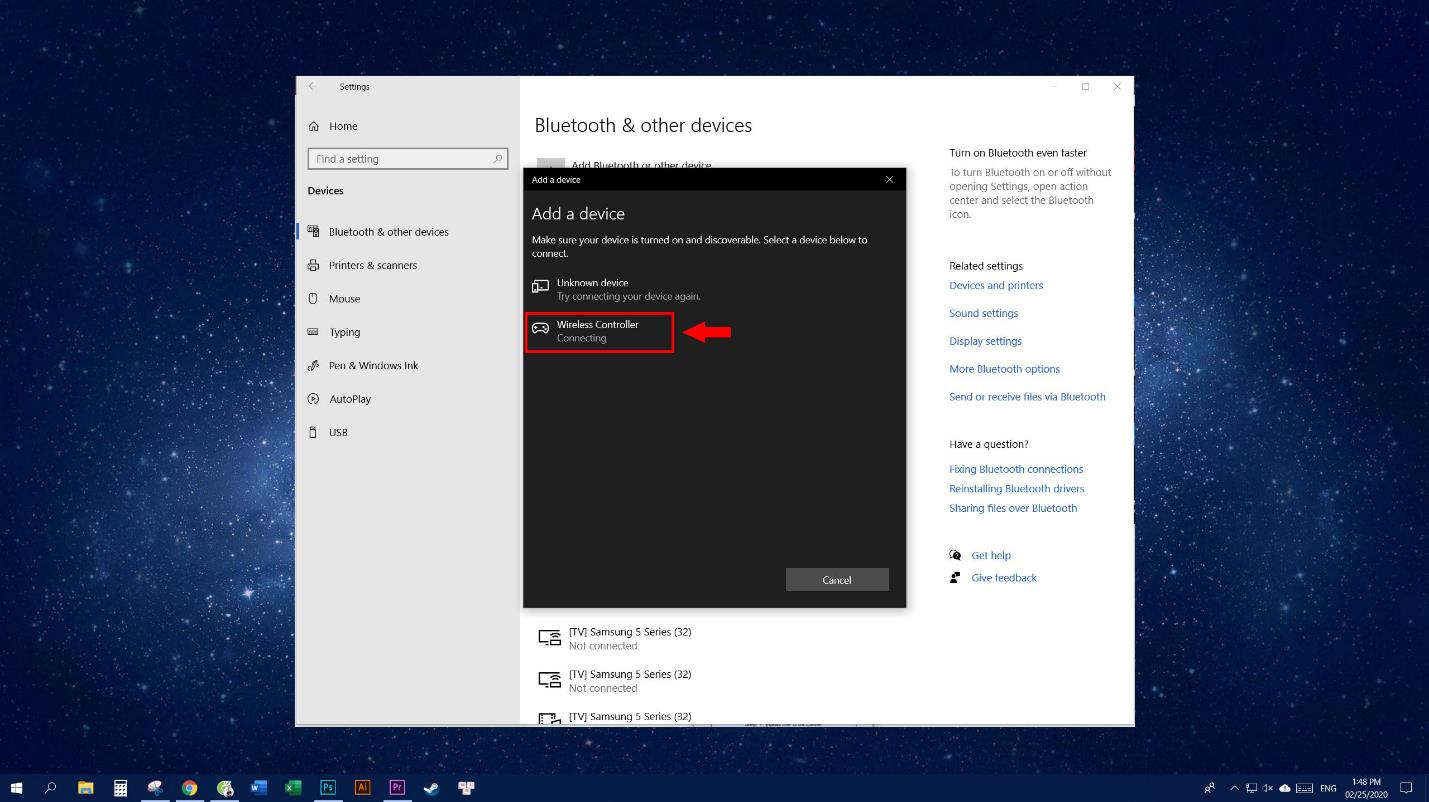
Bây giờ thì bạn có thể chơi game bằng tay cầm PS4 DualShock4 qua Bluetooth bằng phần mềm DS4Windows rồi. Chúc bạn thành công và có những giờ phút chơi game vui vẻ!
*** Lưu ý : Với 1 vài trường hợp, khi các bạn kết nối lần đâu, làm theo hướng dẫn nhưng đèn tín hiệu vẫn nháy đúp, các bạn bình tĩnh đợi đèn nháy hết, rồi ấn vào nút " ps" 1 lần nữa, tay cầm sẽ tự động kết nối lại nhé, cái này chỉ bị 1 lần đầu thôi, các lần sau sẽ không bị nữa.
From Lắc Đầu with love.